8 Terminal-Kommandos reichen aus
Raspberry Pi-Projekt: AirPrint für alte USB-Drucker
Solltet ihr noch ein ungenutztes Modell des preiswerten Bastel-Computers Raspberry Pi zu hause herumzuliegen haben, dann sichtet kurze diese, von John Graham-Cumming veröffentlichte AirPrint-Anleitung.
In dieser erklärt der Cloudflare-Chefeentwickler, wie sich alte Drucker in netzwerkfähige AirPrint-Drucker verwandeln lassen, die anschließend direkt von iPhone und iPad angesprochen werden können. Unterm Strich reichen hier bereits acht Terminal-Kommandos aus.
Raspian-Installation richtig vorbereiten
Zuerst muss der Raspberry Pi frisch aufgesetzt und mit der aktuellen Version des Raspian-Betriebssystems versehen werden. Dies geht am einfachsten mit Hilfe des auch für Mac erhältlichen Software-Helfers „Raspberry Pi Imager„. Dieser kümmert sich um die Installation des Raspian-Betriebssystems und kann den Bastelcomputer zudem so vorbereiten, dass WLAN und SSH-Zugang bereits vorkonfiguriert sind.
Dies hat den Vorteil, dass ihr den Raspberry Pi einfach ins Netzwerk einhängen könnt und weder Tastatur noch Maus oder Monitor verbinden müsst, da sich alle Eingaben direkt vom Mac aus vornehmen lassen. Also: Installiert den „Raspberry Pi Imager“ auf eurem Mac, startet diesen und öffnet mit der Tastenkombination Command+Shift+X dessen erweiterte Optionen.
AirPrint-Installation per SSH
Hier aktiviert ihr den Fernzugriff per SSH und legt ein Passwort für den Nutzer ‚pi‘ fest. Zudem tragt ihr hier auch die WLAN-Informationen ein, die der Raspberry Pi nach dem ersten Start nutzen soll. Erstellt nun die Raspian-Speicherkarte, steckt diese in den Raspberry Pi, verbindet den Mini-Computer mit eurem USB-Drucker und startet diesen.
Stellt nun eine SSH-Verbindung zum Raspberry Pi über das Mac-Terminal her. Dafür benötigt ihr lediglich dessen IP (unser Pi im Beispiel hat die Heimnetz-Adresse 10.0.0.101) und nutzt dann folgendes Kommando: ssh pi@10.0.0.101
Mit dem Pi verbunden feuert ihr nacheinander nun die folgenden Terminal-Befehle ab:
sudo apt-get update
sudo apt-get full-upgrade
sudo apt-get install cups
sudo usermod -a -G lpadmin pi
sudo cupsctl --remote-any
sudo systemctl restart cups
Nun steuert ihr euren Pi über einen Browser an und aktiviert den lokal verbundenen Drucker in der Weboberfläche auf raspberrypi:631/admin
Nachdem dann noch die beiden folgenden Kommandos eingegeben und der Neustart des Pi abgewartet wurde, sollte der alte USB-Drucker fortan als WLAN-Drucker mit AirPrint-Kapazitäten für alle Netzwerkgeräte bereitstehen.
sudo apt-get install avahi-daemon
sudo reboot
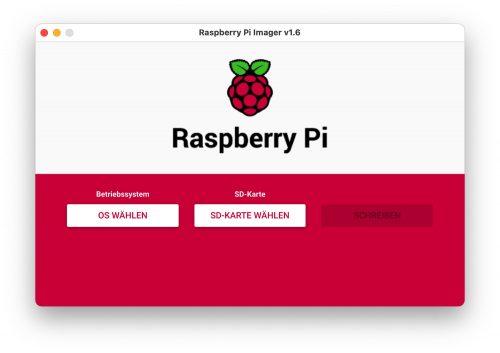
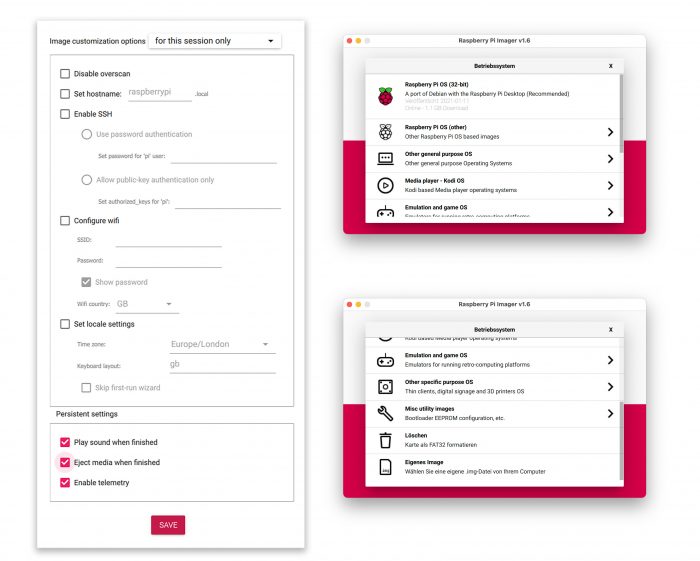
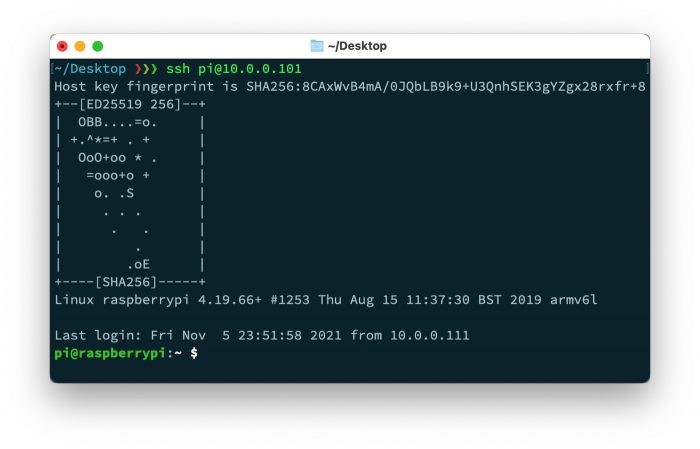
Ich hatte das vor Jahren mal ausprobiert mit meinem alten Pi.
Der Ausdruck kam immer erst nach 3 min. Ich hoffe das ist dann besser …
Ja, ging mir ähnlich. Habe das mit Cups umgesetzt und es hat bei Fotos/Grafiken sogar ü20 Minuten gedauert.
Nope
Habe das auch schon vor 3 Jahren in einem Produktivsystem im Einsatz. Da hat es sehr schnell gedruckt.
Ich mache das aktuell mit einem Brother Drucker der eigentlich Air printfähig ist aber immer nur nach dem Neustart auffindbar.
Deshalb habe ich es mit dieser Methode gelöst, allerdings dauert das Drucken ewig
Gleiches Problem und Lösung auch hier mit Canon. Der Pi ist zuverlässiger, ob es am Ende etwas länger dauert ist im privaten Umfeld nicht so wichtig.
Habe glücklicherweise mit meinem Brother keine Probleme mit AirPrint.
Kennt jemand eine Lösung, die über VPN funktioniert? Bei mir sind 2 Fritzboxen permanent über VPN verbunden und in einem Netzwerk ist eben so ein Raspberry mit Airprint. Im anderen Netzwerk wird dieser leider nicht gefunden.
Airprint benutzt mDNS alias Bonjour. Das routen die Fritzboxen nicht. Die Rechner im anderen Netz finden den Drucker also nicht.
Meines Wissens kann man die Fritzboxen nach kann man die Fritzboxen nicht überreden, das zu tun.
mDNS Routert kein VPN Tunnel und das auch gut so!
mDNS-Proxys tun das aber.
Wer eine Synology hat, kann Dort auch so ziemlich jeden Drucker (in meinem Fall ein sehr alter Laserjet4050TN von HP, der nur selten benötigt wird und noch gut funktioniert) AirPrint-Fähig machen.
Gibt es sowas auch für AirPlay?
Bestimmt aber ich meine nicht für AirPlay 2 … schau mal auf GitHub
Ja gibt es.
Hast Du da auch einen Tip bzw Link für eine „Dummie-Anleitung“?
Ja gibt es: https://github.com/mikebrady/shairport-sync
AirPlay 2 funktioniert bis auf ein paar Einschränkungen auch. Habe mir das in ein 70 Jahre altes Philips Capella Radio eingebaut
Das gibt es und ich hatte das auch lange im Einsatz. Allerdings war die Wiedergabe über AirPlay nicht zufriedenstellend.
Ich konnte z.b. den Song nicht einfach so wechseln, sondern musste die Wiedergabe stoppen und dann den anderen Song starten. Ich hatte die Pi MusicBox laufen und möchte auch nicht ausschließen dass diese inzwischen verbessert wurde. Dort gibt es auch Anleitungen zur Installation, ebenso auf youtube.
Aus oben genannten Gründen bin ich aber auf einen Box von Denon gewechselt.
repeater kaufen, nahe des printers einstecken, printer via lan kabel am repeater im netzwerk anmelden, fertig. wo is das problem? ^^ alte fritzbox repeater auf ebay oder vom provider ist schnell organisiert und funfact für kundentreue. weil ich einen gutschein für treue im wert von 100,- bekommen habe ging meiner freundin der hut hoch, ist sie bereits 3x so lange treue kundin. unmut im store luft gemacht über die unfairness entschuldigte man sich und fragte sie wie man sich erkenntlich zeigen könnte, gutschein? worauf sie eine schutzfolie für ihr smartphone suchte und das 80,- schutzglas ihr komplett kostenlos gegeben und aufgeklebt wurde. vielleicht also einfach mal bei euerm anbieter mal nach erlass bei einem repeater fragen :)
Leider gehts halt um USB-Drucker… Setzen, sechs!
Tja dann sollte man vielleicht nicht komplett am Drucker sparen du (undankbarer) Fuchs
Was hast du denn bitte für ein Problem?
Ich hab hier nen 10 Jahre alten Laserdrucker stehen, den ich vor 2 Jahren mit einem Raspi ans Netz gebracht hab. Ich kann mit jedem Rechner in LAn und WLAN und mit meinen iOS Geräten via Airprint drucken. Wieso soll ich jetzt nen neuen Drucker kaufen? Du (unfreundlicher) Fuchs.
Nochmal ich: Um Apple AirPrint gehts übrigens auch ;-)
Als Ketchup-Aficinado weiß ich schon, warum Majo scheiße ist.
Seit Jahren warte ich drauf. Jetzt habe ich es „kostengünstig“ über die NAS geregelt.
Solche Anleitungen gibts im Netz sehr zahlreich. Das gilt aber auch für Anfragen in Foren, dass es mit Gerät xy eben nicht funktioniert.
Geht das auch mit einem Drucker, der zwar einen Netzwerkanschluß hat, aber kein AirPrint kann?
Ja geht auch an so einem. Einfach nur das USB Kabel vom Drucker in den Pi stecken.
Der Drucker hat kein USB, nur Parallel und Ethernet!
2 Möglichkeiten,
a) usb auf parallel mittels Adapter (ja es gibt welche, die unter linux funktionieren) und so den Parallelport des Druckers nutzen
b) den Netzwerkdrucker am Raspberry einrichten und per cups freigeben (ist einfacher)
Noch einfacher und schneller ist es, cupsd als Docker auf dem Rpi laufen lassen. Damit reicht es, wenn der Drucker irgendwo im gleichen Netzwerk wie der Pi ist und muss nicht über usb angeschlossen werden. Damit bekommt man den ältesten Drucker AirPrint-fähig.
Gibts schon lange ! Plug & Play! Von einem Hersteller! 49€
Für alte USB-Scanner ist evtl. auch AirSANE interessant. Auf der Synology Diskstation läuft es unter DSM7 zwar nicht, aber auf dem Raspy sollte es gehen.
Immer wieder schön zu sehen, was man mit den kleinen Raspberry pi machen kann.
Hab selbst für meinen 3D Drucker son Teil hingebaut mit Touchscreen, alles steuerbar, ohne das der eigentliche OC laufen muss. Mit Kamera und via VPN darauf, von überall aus abrufbar aus dem Internet, sowohl zum steuern als auch überwachen. Bin echt begeistert von den kleinen Dingern.
Was ist eigentlich mit AirPlay 2, gibts da nicht irgendwas gutes für den Rpi?
Shairport hat es im Development-Branch integriert:
https://github.com/mikebrady/shairport-sync
HifiberryOS bspw. benutzt meines Wissens nach diesen Branch, allerdings nur mit dem Pi3 und Pi4 benutzbar:
https://github.com/hifiberry/hifiberry-os/releases/tag/v20210804
Niiich schlecht!
Printer Pro von Readdle kann doch aus jedem Drucker einen AirPrint Drucker machen? Ganz ohne Raspi? Einmal eingerichtet und es läuft
Dann muss aber immer ein (ausgewachsener) Rechner laufen wenn man einen USB Drucker hat.
Nutze hier ein ähnliches Setup nur anstatt dem Pi einen alten Mac Mini 2012 und einem USB Drucker. Als Software nehme ich Printopia 3. Damit lässt sich auch in Ordner oder in die iCloud drucken von den iDevicen.
So klasse, klappt selbst wenn man gar keine Ahnung hat, was man macht (wie ich zum Beispiel). Dank dieser Lösung haben wir jetzt wieder einen Drucker den man drahtlos ansteuern kann
Dank dieser Anleitung können wir endlich wieder über unsere Apple Geräte auf unseren alten Drucker vernünftig drucken. Früher habe ich das über eine NAS von Synology gemacht, was aber nach den neuesten ios Updates nicht mehr funktionierte.
Es ist eine sehr schöne und nachvollziehbare Anleitung. Danke